如何开启英伟达NIS功能?英伟达NIS功能开启的方法
相信很多小伙伴在更新完NVIDIA显卡驱动的时候发现里面有一个NIS功能,这个功能主要是可以帮助我们更好的提高游戏的帧率,那么要如何打开英伟达的NIS功能呢?下面就和小编一起来看看应该如何去操作吧。
英伟达NIS功能开启的方法
1、首先打开“nvidia geforce experience”,确保自己已经更新到最新的驱动程序。否则就更新一下。
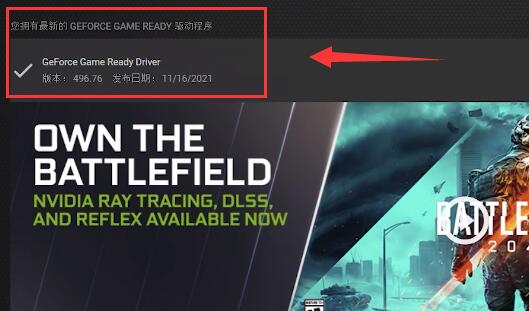
2、接着点击右上角的齿轮,打开设置。
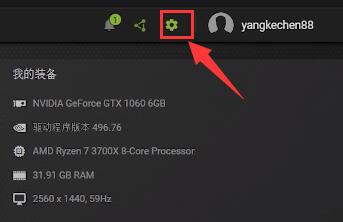
3、在设置中,勾选“启用实验性功能”,开启后可能会自动更新软件,等待更新完成重启。
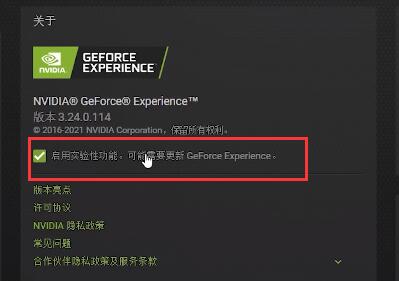
4、接着向下滚动屏幕,找到图像缩放并开启。
5、将下方渲染分辨率设置为你游戏需要使用的分辨率。
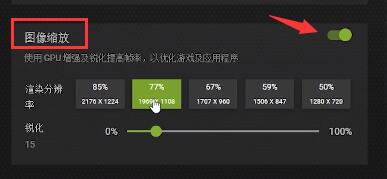
6、设置完成后,打开NVIDIA控制面板,进入“管理3D设置”。
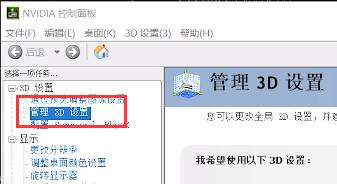
7、找到全局设置下的“图像缩放”,将它开启并勾选“覆盖指示器”。
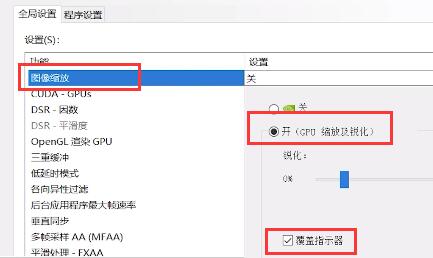
8、设置完成后,我们进入游戏,将游戏分辨率改成和第5步设置的一样。
9、最后保存设置,在游戏左上角能看到“NIS”字符,就代表nis开启成功了。

相关文章
- Nvidia控制面板停止工作怎么办?一招轻松搞定!
- Nvidia控制面板没有首选图形处理器选项怎么办?
- 英伟达驱动怎么添加游戏?n卡驱动添加游戏教程
- N卡图形增强锐化多少好?N卡图像锐化最佳设置分享
- 英伟达启动出现0x0003怎么解决?N卡错误代码0x0003的解决方法
- 英伟达驱动下载0字节怎么办?英伟达驱动程序下载速度为0解决方法
- 英伟达无法检索设置请稍后重试怎么办?
- 英伟达FPS显示功能怎么开?英伟达FPS显示功能开启方法
- 英伟达显卡怎么设置发挥最大性能?英伟达高性能显卡设置教程
- 英伟达显卡驱动怎么退回以前版本?一招轻松搞定!
- 英伟达图形增强功能要开吗?英伟达图形增强功能怎么开?
- 英伟达显卡驱动怎么安装?超详细NVIDIA显卡驱动安装教程
- 英伟达显卡驱动登录不上去怎么办?英伟达显卡驱动无法登录的解决
- 英伟达显卡驱动安装失败?Nvidia更新驱动安装失败的三种解决方法
- 英伟达显卡驱动怎么下载?英伟达显卡驱动下载教程
- NVIDIA如何显示帧数?英伟达显卡显示帧数的方法